1、下载
下载链接:
选择图中所示部分的下载地址:
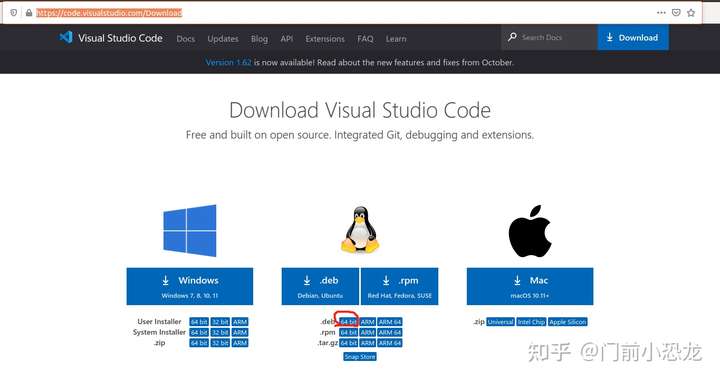
2、安装
打开下载好的文件夹,右键打开终端,输入:
sudo dpkg -i 安装包名称.deb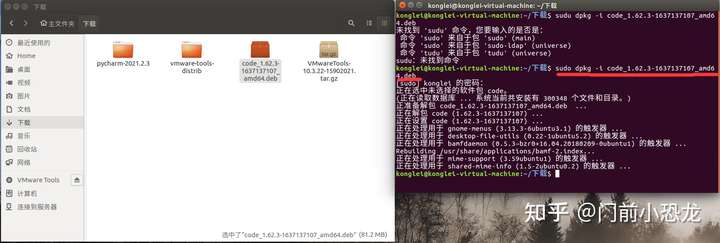
安装完成之后,即可在应用程序当中找到VS code
3、安装插件
打开VS code,找到如图所示的插件部分
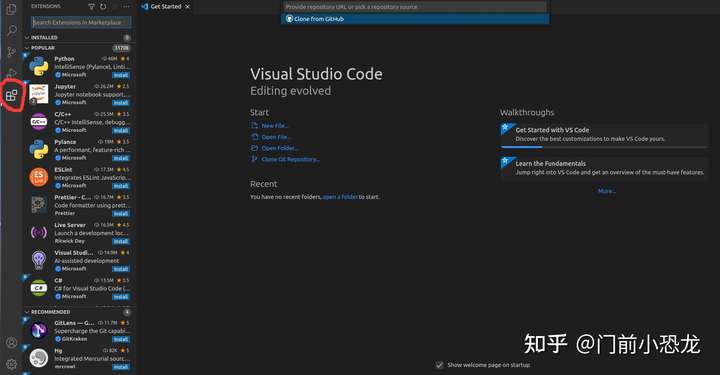
安装如下图所示的插件,在安装完中文简体插件时需要重启VS code,重启完之后即可使用中文版
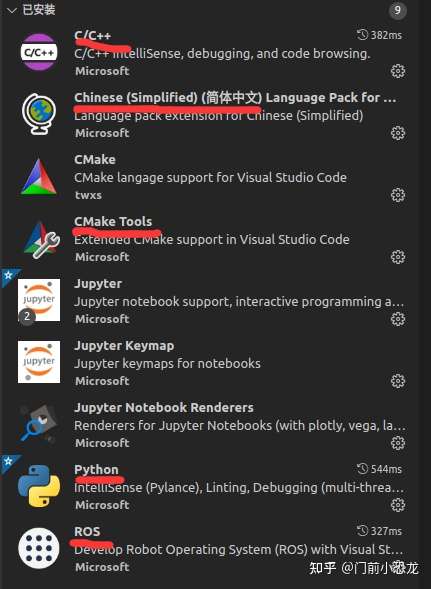
4、基本使用
4.1 创建ros工作空间demo02_ws
在桌面终端输入以下代码:创建,进入
mkdir -p demo02_ws/src
cd demo02_ws
catkin_make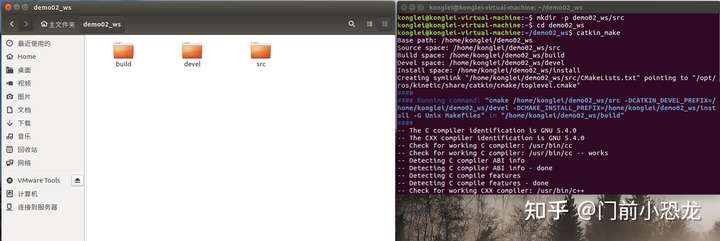
4.2 启动VS code
进入demo02_ws,然后打开VS code(注意code有空格)
cd demo02_ws
code .4.3 VS code中编译ros
快捷键 ctrl + shift + B 调用编译,输入catkin,选择图中的齿轮键
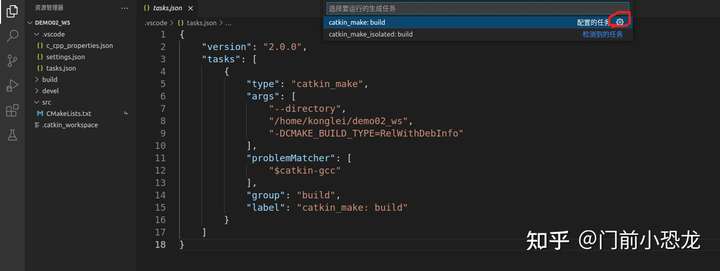
修改文件内容,将以下代码复制粘贴,覆盖文件内容
{
// 有关 tasks.json 格式的文档,请参见
// https://go.microsoft.com/fwlink/?LinkId=733558
"version": "2.0.0",
"tasks": [
{
"label": "catkin_make:debug", //代表提示的描述性信息
"type": "shell", //可以选择shell或者process,如果是shell代码是在shell里面运行一个命令,如果是process代表作为一个进程来运行
"command": "catkin_make",//这个是我们需要运行的命令
"args": [],//如果需要在命令后面加一些后缀,可以写在这里,比如-DCATKIN_WHITELIST_PACKAGES=“pac1;pac2”
"group": {"kind":"build","isDefault":true},
"presentation": {
"reveal": "always"//可选always或者silence,代表是否输出信息
},
"problemMatcher": "$msCompile"
}
]
}修改完如下
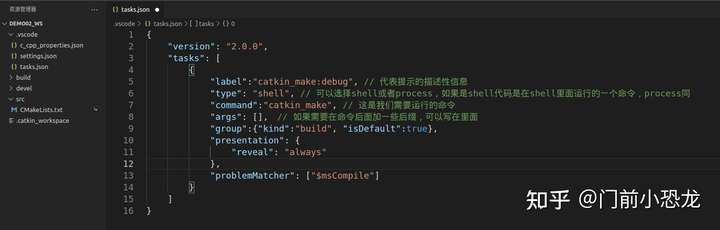
保存关闭,这个代码的作用在于:可以直接使用 ctrl + shift + B 进行代码编译。
4.4 创建Ros功能包
选定 src 右击 ---> create catkin package ---> 输入包名(hello_vscode),回车---> 创建依赖(如图),回车
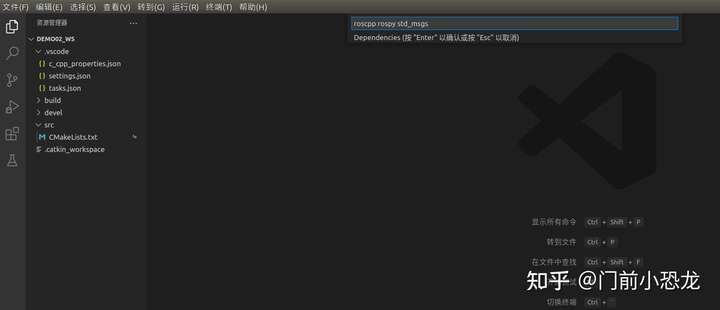
创建完依赖之后, ctrl + shift + B编译观察是否有报错
4.5 python实现
在 hellovscode 下新建 scripts 文件夹,再在scripts 文件夹下创建 python 文件(文件名:hello_vscode__p.py)
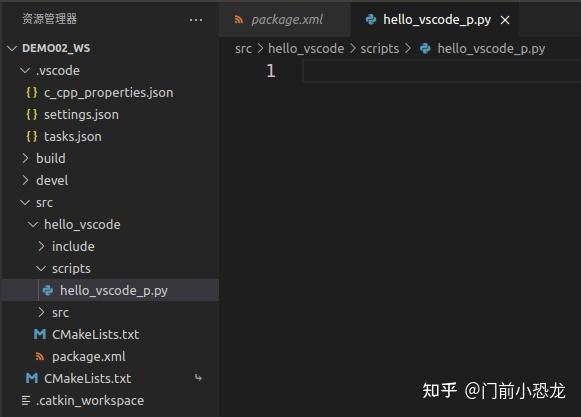
输入以下代码
#! /usr/bin/env python
#coding=utf-8
# 导包
import rospy
# 入口
if __name__ == "__main__":
# 初始化ros节点
rospy.init_node("Hello_Vscode_p")
# 输出日志
rospy.loginfo("Hello VScode, 我是 Python ....") 再添加可执行权限,如图所示在scripts右键在集成终端中打开
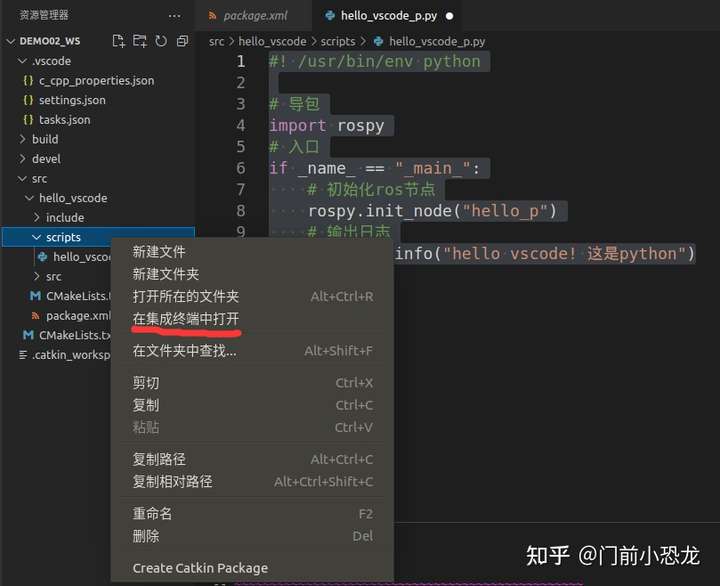
输入以下代码给所有的python添加可执行权限,并查看权限
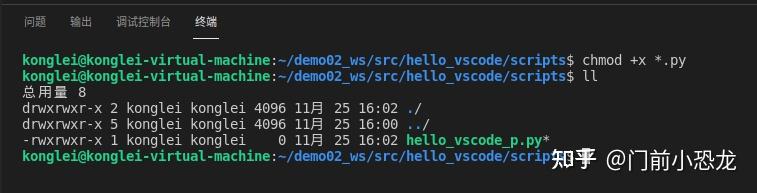
修改配置文件,src文件--->CmakeLists.txt ---> 162行(如图修改)
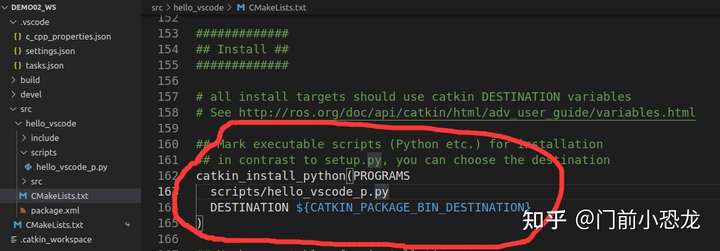
接着找到hello_vscode__p.py文件进行编译(ctrl+shift+B),无问题
在终端窗口启动roscore,如图
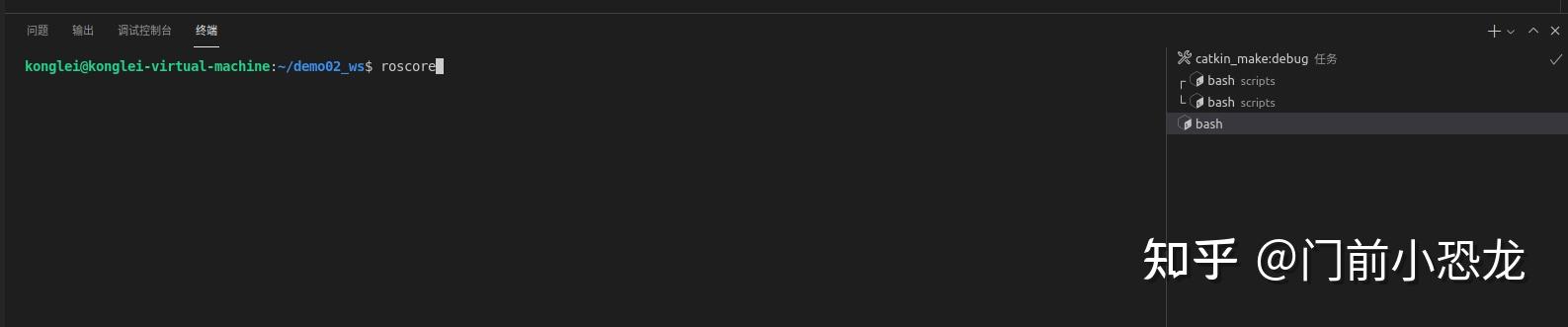
再回到demo02ws,输入:cd ~/demo02_ws/

刷新环境变量,输入:source ./devel/setup.bash

最后写以下代码即可运行:

以上的步骤将会在之后进行集成。
参考:



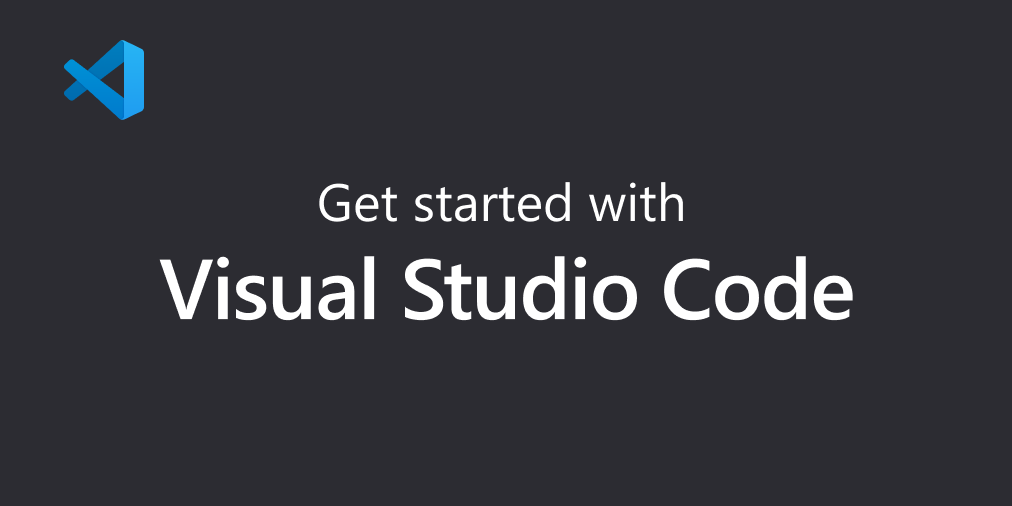

评论(0)
您还未登录,请登录后发表或查看评论